
ツールヒント内Vizで特定のフィルターの外し方が分からなかった件
初めてTableau Publicに投稿して、子供のごとく、旧職場にもこんなん作ったよーと紹介した。さて、みんな見てくれたかなとTableau Public側から開いて見ると、なんだかダッシュボードが遅い。各地域のマウスオンで、人口推移のグラフがフィルターされるのが見どころなのに、マウスオンからグラフが変わるまでのタイムラグが大きすぎて、フィルターアクションに気付いてもらえない可能性すらありました。
慌てて師匠に相談すると、次のようなアドバイスを受けました。
・マップは比較的重いのでマップを無しバージョンも作って影響を確認
・スマホレイアウトの削除
・ダッシュボードレイアウト固定(当時ORD7未受講)
・アニメーションOFF
マップ無しでは、超地元民しか分からないVIZになってしまうので、さすがにマップは譲れない。というわけで、サイズは固定し、アニメーションはOFFにしました。又、もっとシンプルなVIZにした方が良いなという事で、左側に配置していたグラフをツールヒント Vizにして、地図を前面に押し出しました。こちらの方がシンプルで良いなと思う反面、触らないとツールヒント Vizに気付かない事もあるので、ショーケースに並べた際のインパクトとして弱くなります。難しい所ですね。
ところで、今回ツールヒント Vizを使用するにあたり、躓いたところがありました。ツールヒント内のViz挿入自体は以下の手順で簡単に行えますし、様々な解説があるので、スムーズにおこなえます。
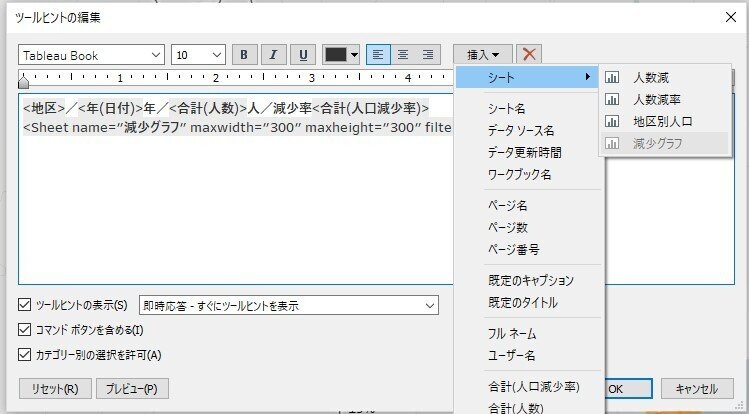
で、挿入した結果がこちら。
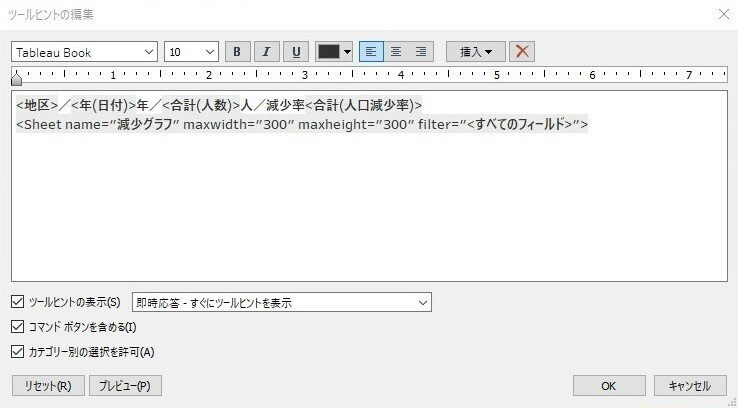
ところが、この状態でダッシュボードを試すと、地区だけでなく年までフィルタリングされてしまい、思ったようなグラフになりません。当初、フィルタリングを部分的に外す知識が無く、この方式は断念していました。
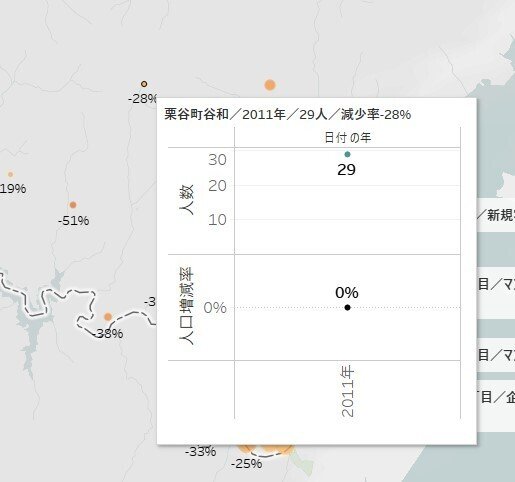
ググったのですが、直接的な回答に辿り着けず、Chat-GPT先生にお世話になる事に。結果、Viz挿入した際の、filter=<すべてのフィールド>を修正すればよいとヒントを貰えました(Chat-GPTは凄いですね)。
結果、フィルター項目を地区だけに絞ればやりたい事を実現できるとわかり、以下のように書き換えました。

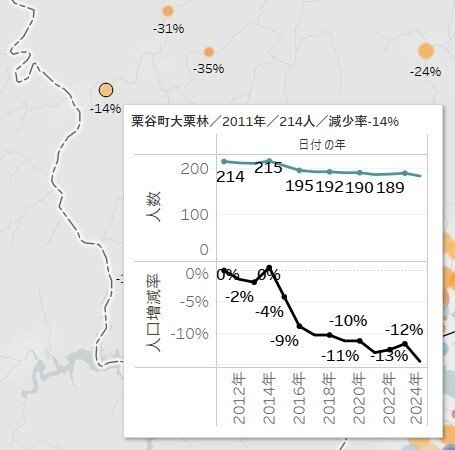
『年』がフィルターされなくなったことで、人口減少のグラフが表示されるようになりました。知った後となっては、なんて簡単な事で躓くものかと思うのですが、初心者はどんな小さな段差でも躓いてしまうものですね。
この小さな小さな躓きの記事がどこかの入門者に届きますように。
この記事が気に入ったらサポートをしてみませんか?
